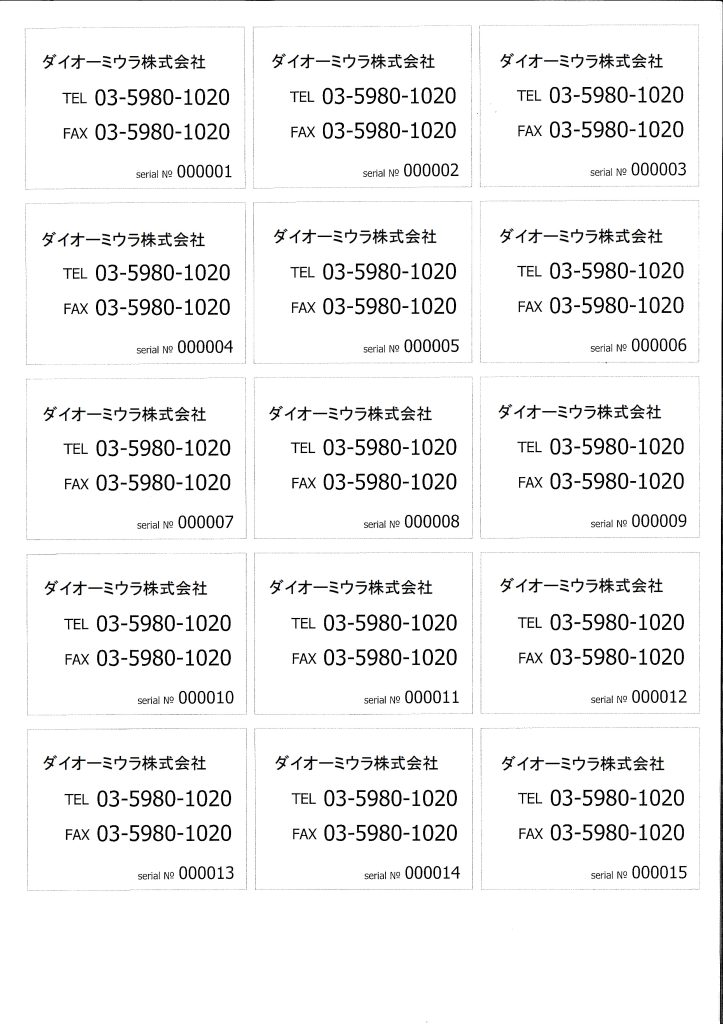RakuRakuWinⅡは、多面付ラベルシートを使用する際に、一面分のデータ入力で複数のラベルを印刷できるレイアウト設定を行う事ができます。
例:A4版ラベルシートに63.5mm×46.6mmのラベルが横3列、縦5段にハーフカットされている用紙
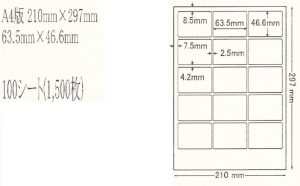
- 新規作成もしくは、既存のフォーマット画面からレイアウト情報を開きます。
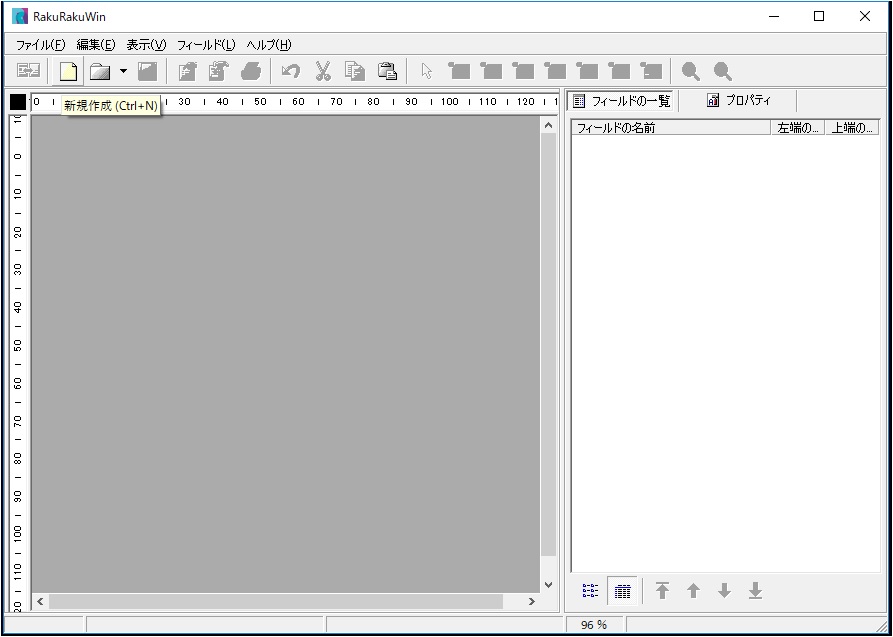
- 「面付をする」にチェックを入れます。
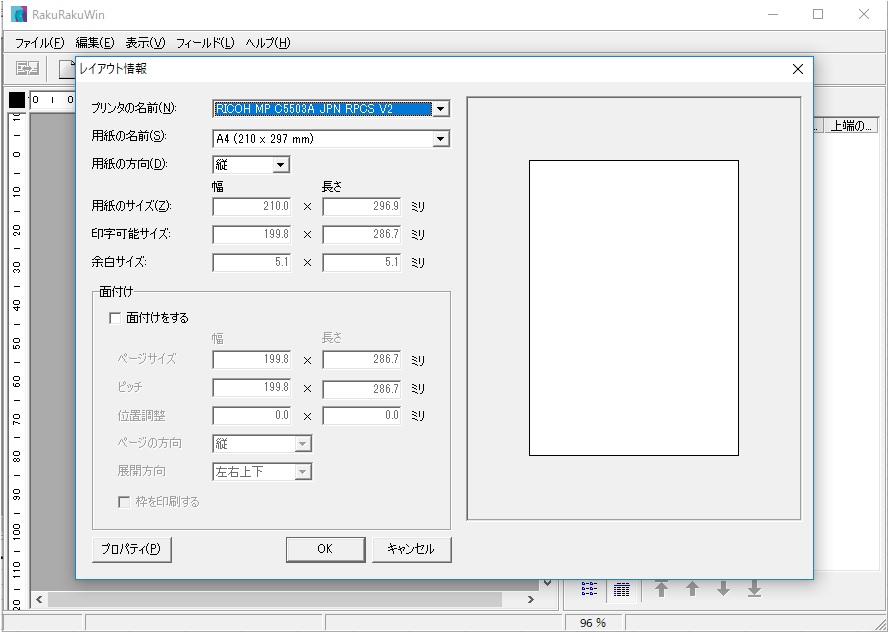
- ページサイズ:1枚のラベルサイズを入力(例:63.5mm×46.6mm)
ピッチ:幅・長さ共にラベル間を含めたサイズを入力
(例:幅63.5+2.5=66.0 長さ46.6+4.2=50.8)
位置調整:印刷する用紙の左上を原点とした、ラベル左上までの幅と長さ
(例:幅7.5 長さ8.5)
注意:プリンタの余白分がずれ、最後に修正が必要となる場合があります。
レイアウト情報の右側に、配置イメージが表示されます。
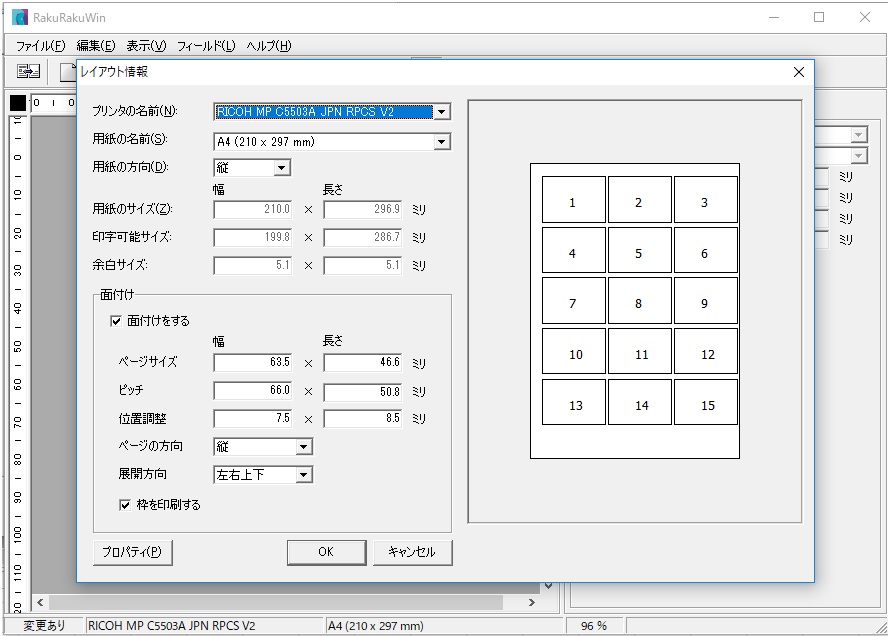
- 編集画面が表示されます。
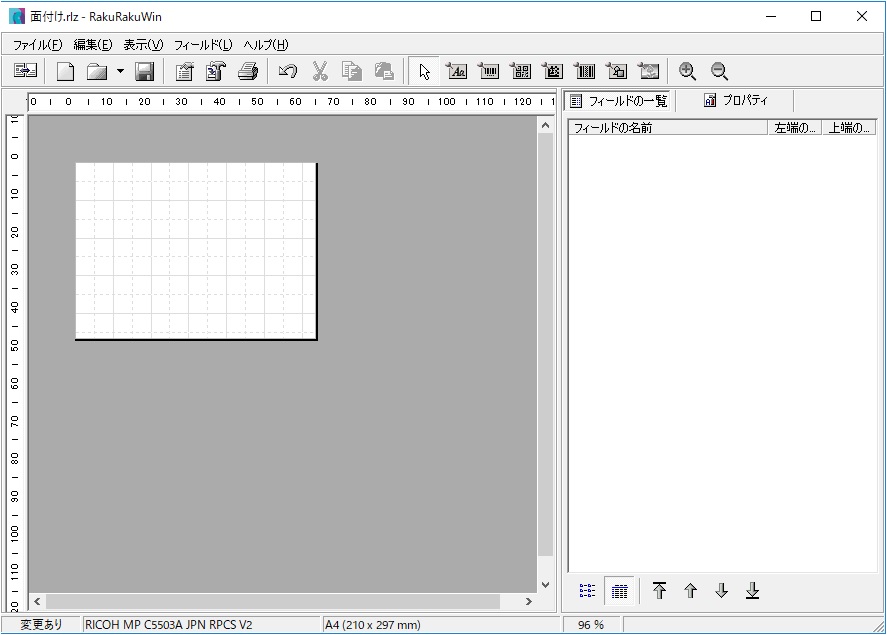
- 必要なフィールドを作成します。
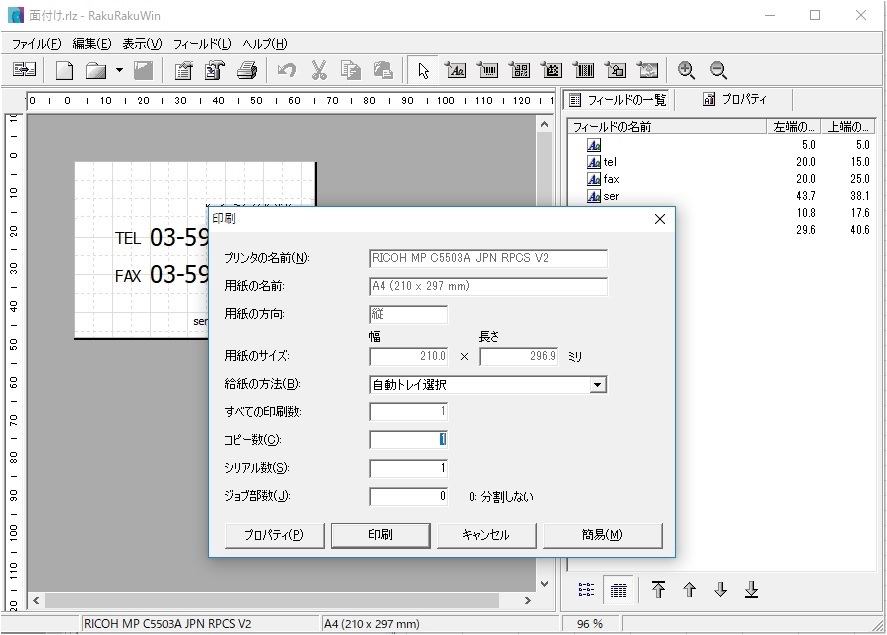
- 「印刷」アイコンをクリックします。(簡易表示の場合は「詳細」をクリック)
コピー数:同じ内容を指定したシート数を印刷
コピー数が15、シリアル数が1の場合、1フォーマットが15シート印刷
シリアル数:編集画面で作成したフォーマットをシリアル数分印刷
シリアル数が15の場合には、1シートに15枚分を印刷します
(連番設定があれば1から15までの連番が印刷されます)
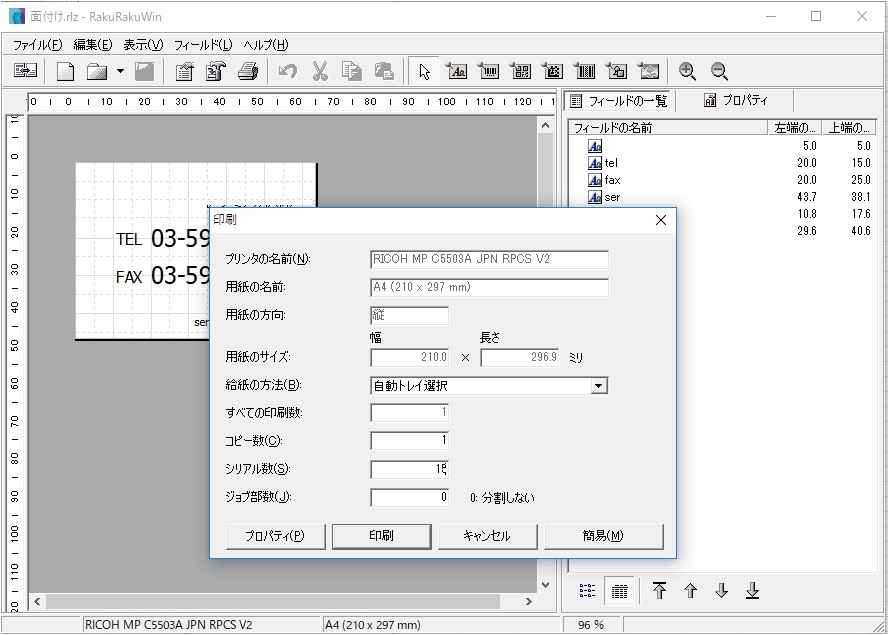
- テスト印刷をします。
画面で「印刷」をクリックすると、15面印刷したシートが、1枚印刷されます。
※プリンタの余白が在っていない場合には、修正を行います。
サンプルでは、幅方向が約-5mm、長さ方向が約-4.5mm、数値を調整
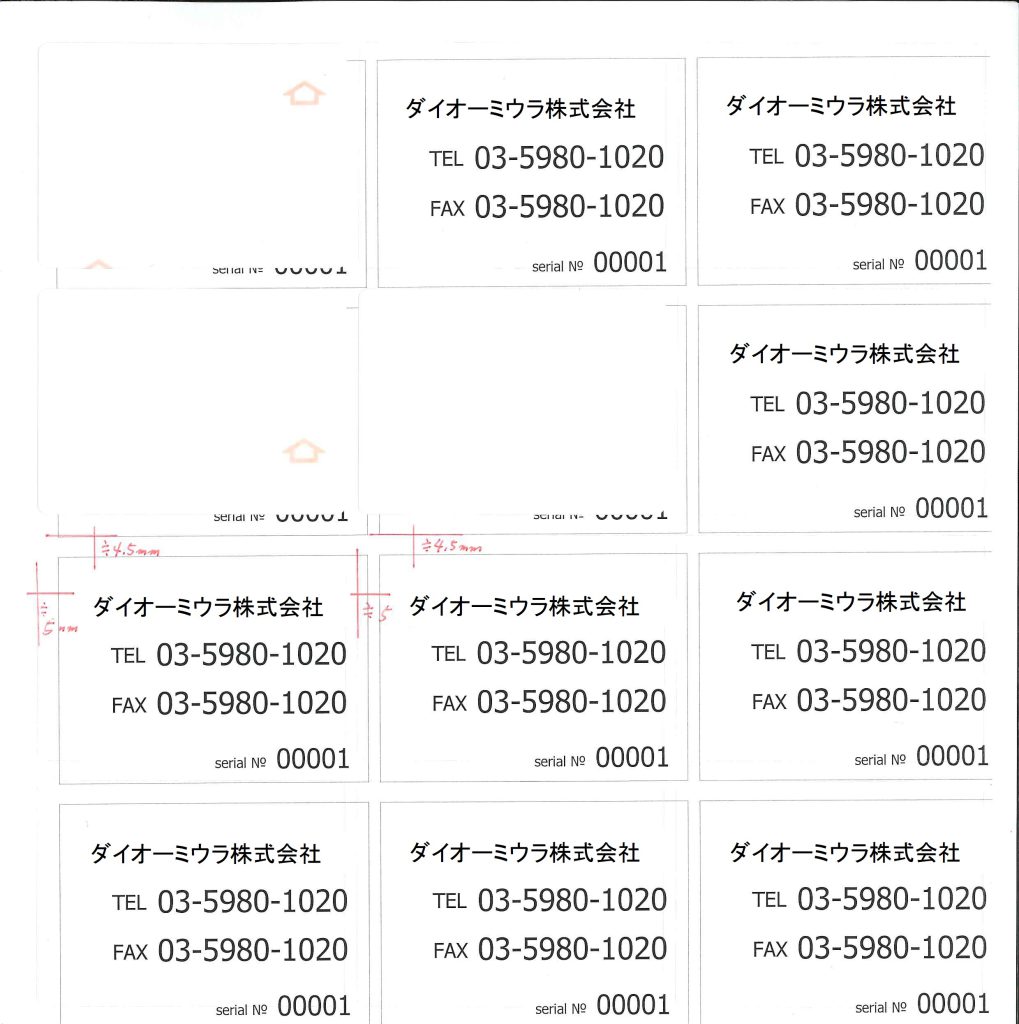
- 印刷位置を修正します。
幅 7.5-5=2.5 長さ 8.5-4.5=4.0(現物合わせで調整ください)
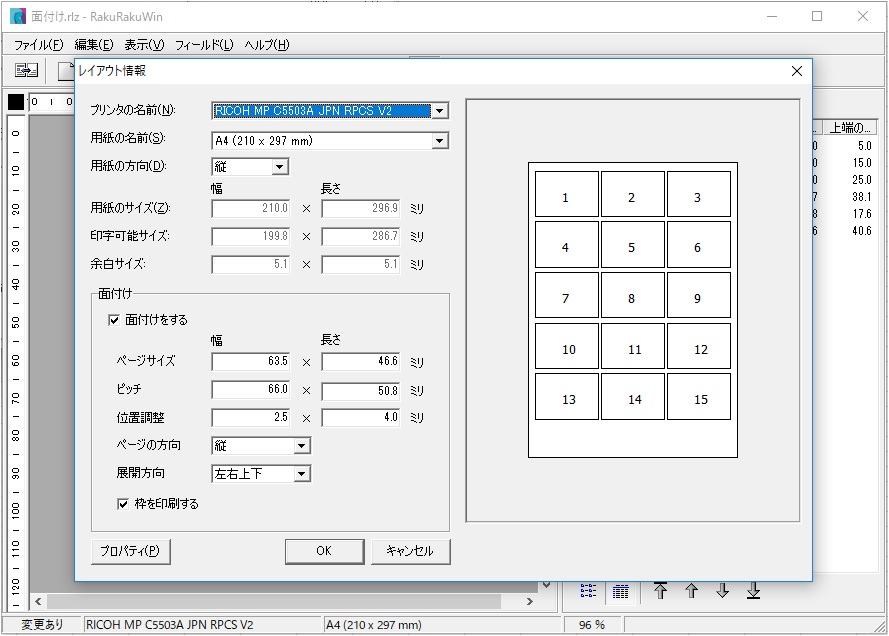
- 修正され、シート内のラベルに印刷が完了します。